Hur fungerar Hitta min iPhone: Spåra och skydda din enhet

Så här enkelt är det att hitta en borttappad iPhone – utan panik. Med Hitta min iPhone kan du spåra din enhet på en karta, spela upp ett ljud, låsa den eller till och med radera allt innehåll. I den här guiden går vi igenom exakt hur funktionen fungerar, hur du aktiverar den och vad du kan göra om telefonen försvinner.
Innehållsförteckning
Vad är Hitta min iPhone och hur fungerar Hitta min iPhone?
Hitta min iPhone är en inbyggd säkerhetsfunktion från Apple som hjälper användare att lokalisera sin försvunna eller stulna iPhone. Funktionen kommer förinstallerad på alla iPhone-enheter.
Tjänsten använder en kombination av GPS, Wi-Fi och mobilnät för att spåra din enhets position i realtid. Detta gör det möjligt att se exakt var telefonen befinner sig på en karta.
Funktionen finns tillgänglig både i appen ”Hitta” på iOS-enheter och via webbplatsen iCloud.com. För att använda tjänsten behöver användaren vara inloggad med sitt Apple-ID.
En praktisk funktion är att Hitta min iPhone fungerar även när enheten är avstängd eller saknar internetanslutning. Detta är möjligt genom Apples nätverk av Bluetooth-anslutningar från andra Apple-enheter i närheten.
Utöver lokalisering erbjuder tjänsten flera användbara funktioner:
- Spela upp ett ljud på enheten (även i tyst läge)
- Aktivera ”Borttappat läge” som låser enheten
- Radera all information på distans om enheten inte kan återfås
- Visa senaste kända position om enheten är avstängd
Hur aktiverar man Hitta min iPhone på olika enheter?
För att skydda dina Apple-enheter behöver funktionen ”Hitta” aktiveras. Processen varierar något mellan olika enheter men kräver alltid att du använder ditt Apple-ID.
iPhone eller iPad
Att aktivera ”Hitta min iPhone” på din iPhone eller iPad är enkelt och ger dig möjlighet att spåra din enhet om den försvinner.
Så här aktiverar du funktionen:
- Öppna Inställningar-appen på din enhet
- Tryck på ditt namn (Apple-ID) högst upp på skärmen
- Välj ”Hitta” från menyn
- Slå på ”Hitta min iPhone” (eller ”Hitta min iPad”)
- Aktivera även ”Skicka senaste plats” för att enheten ska skicka sin position innan batteriet tar slut
Funktionen kräver att platsfunktionen är aktiverad på din enhet och att du är inloggad med ditt Apple-ID. När den är aktiverad kan du spåra enheten via hitta.apple.com eller via ”Hitta”-appen på en annan Apple-enhet.
Mac
Din Mac-dator kan också skyddas med samma funktion, vilket är särskilt viktigt för bärbara datorer.
Så här aktiverar du ”Hitta min Mac”:
- Klicka på Apple-menyn (äpplet) i skärmens övre vänstra hörn
- Välj ”Systeminställningar”
- Klicka på ditt Apple-ID
- Välj ”iCloud” i sidomenyn
- Markera rutan bredvid ”Hitta min Mac”
Du kan behöva ange ditt lösenord för att bekräfta aktiveringen. När funktionen är påslagen kan datorn spåras och låsas på distans om den skulle bli stulen.
Apple Watch
Din Apple Watch inkluderas automatiskt i ”Hitta”-systemet när den är parkopplad med din iPhone.
För att kontrollera eller aktivera inställningen:
- Öppna appen Watch på din iPhone
- Tryck på fliken ”Min klocka”
- Välj ”Alla Apple Watch”
- Välj din klocka
- Tryck på ”i”-ikonen
- Aktivera ”Hitta min Apple Watch” om den inte redan är på
Din Apple Watch måste vara ansluten till WiFi eller mobilnätverk (om den har cellular-funktion) för att kunna spåras när den inte är nära din iPhone.
AirPods
Dina AirPods kan också spåras, men de har ingen egen GPS-funktion som övriga enheter.
AirPods kopplas automatiskt till ”Hitta”-systemet när:
- De är parkopplade med din iOS-enhet
- Du är inloggad med samma Apple-ID som har ”Hitta”-funktionen aktiverad
För att se dina AirPods i appen:
- Öppna ”Hitta”-appen på din iOS-enhet
- Tryck på fliken ”Enheter”
- Dina AirPods visas i listan om de är parkopplade
Notera att AirPods bara kan spåras när de är utanför fodralet och inom Bluetooth-räckvidd från en Apple-enhet som är inloggad med ditt Apple-ID.
Hur använder man Hitta min iPhone för att hitta en förlorad enhet?
Om du har tappat bort din iPhone finns det två enkla sätt att lokalisera den. Du kan antingen använda iCloud.com via en webbläsare eller Hitta-appen på en annan Apple-enhet.
Hitta enheten via iCloud.com
- Öppna en webbläsare på valfri enhet (dator, mobil eller surfplatta).
- Gå till iCloud.com.
- Logga in med det Apple-ID som är kopplat till den försvunna iPhonen.
- Klicka på ikonen Hitta iPhone.
- Vänta tills kartan laddas och dina enheter visas.
- Välj den förlorade enheten i listan över enheter.
- Du ser nu enhetens position på kartan om den är online.
Obs: Funktionen ”Hitta min iPhone” måste ha varit aktiverad på enheten innan den försvann för att detta ska fungera.
Hitta enheten via Hitta-appen på en annan Apple-enhet
- Öppna Hitta-appen på en annan Apple-enhet (t.ex. iPad, Mac eller iPhone).
- Logga in med samma Apple-ID som används på den förlorade iPhonen, om du inte redan är inloggad.
- Tryck på fliken Enheter längst ned i appen.
- Leta upp din saknade iPhone i listan och tryck på den.
- Du ser nu var enheten befinner sig på kartan.
Tips: Tack vare Apples Offline Finding-nätverk kan du hitta din iPhone även om den är offline. Nätverket använder andra Apple-enheter i närheten för att rapportera enhetens position.
Vad kan man göra när enheten är lokaliserad?
När du har hittat din försvunna iPhone på kartan har du flera kraftfulla verktyg till ditt förfogande. Du kan få enheten att ge ifrån sig ljud eller aktivera förlorat läge för att skydda dina personuppgifter.
Hur spelar man upp ett ljud på enheten?
- Öppna Hitta-appen på en annan Apple-enhet, eller gå till iCloud.com och logga in med ditt Apple-ID.
- Välj din försvunna iPhone i listan över enheter.
- Tryck på alternativet ”Spela upp ljud”.
Resultat: iPhonen börjar spela ett ljud i cirka två minuter med ökande volym – även om enheten är i tyst läge eller om volymen är avstängd. Perfekt om telefonen ligger gömd i soffan, väskan eller jackfickan.
Vad är Förlorat läge och hur används det?
Förlorat läge är en säkerhetsfunktion som låser din iPhone om den hamnat i fel händer. När du aktiverar Förlorat läge i appen Hitta eller via iCloud.com låses enheten automatiskt med din befintliga lösenkod. Du kan också lägga till ett anpassat meddelande med ditt telefonnummer som visas på låsskärmen.
När Förlorat läge är aktivt inaktiveras Apple Pay och alla betalningar via din enhet blockeras. Din iPhone fortsätter att skicka sin position till ditt Apple-ID, vilket hjälper dig att följa dess rörelser. Meddelanden och andra notiser visas inte på låsskärmen för att skydda din integritet. Du kan när som helst avaktivera Förlorat läge genom att låsa upp enheten med din kod.
Hur raderar man en enhet på distans?
Alternativ 1: Via Hitta-appen
- Öppna Hitta-appen på en annan Apple-enhet.
- Tryck på fliken ”Enheter” längst ner.
- Välj den iPhone du vill radera.
- Svep uppåt och tryck på ”Radera den här enheten”.
Alternativ 2: Via iCloud.com
- Gå till icloud.com/find och logga in med ditt Apple-ID.
- Klicka på ”Alla enheter” och välj din försvunna iPhone.
- Klicka på ”Radera den här enheten”.
Viktigt att veta:
– Enheten måste vara online för att raderingen ska fungera.
– Allt innehåll raderas permanent.
– Ditt Apple-ID kopplas bort från enheten.
– Aktiveringslåset förblir aktivt – vilket gör att ingen annan kan använda telefonen utan ditt lösenord.
Vanliga frågor och svar
Relaterade artiklar
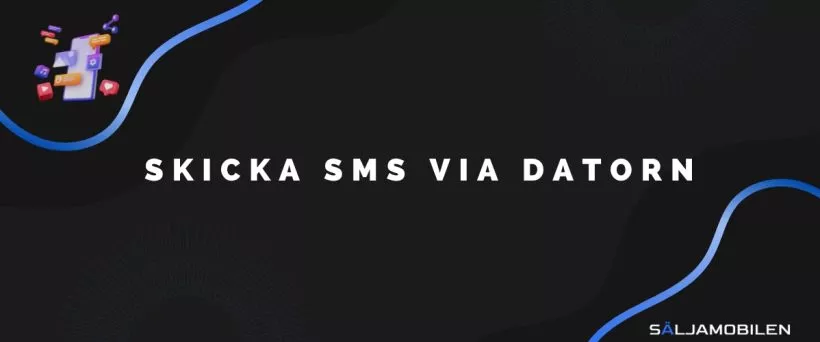
Skicka sms via datorn: Så fungerar det på iPhone och Android
Visste du att du kan skicka sms direkt från datorn – oavsett om du har iPhone eller Android? Att ski... Läs mer...

Blockera nummer på iPhone → Så gör du steg för steg
Att blockera nummer på iPhone är enkelt och effektivt. Du kan stoppa samtal, meddelanden och FaceTim... Läs mer...

Hur man byter SIM-kort på alla Samsung modeller
Funderar du på att byta SIM-kort på din Samsung? Det kan verka knepigt, särskilt med nya modeller dä... Läs mer...

Vem ringde? – Så kollar du vem som äger numret
Trött på att få samtal från okända nummer? Har du någonsin undrat: ”Hur kollar jag upp vem som äger ... Läs mer...
Värdera din mobil
Genom vår värderare kan vi ge dig ett värde på vad vi kan betala



